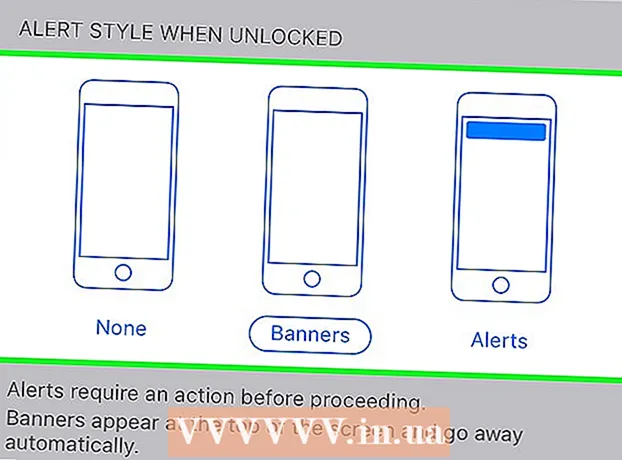Forfatter:
Carl Weaver
Opprettelsesdato:
27 Februar 2021
Oppdater Dato:
1 Juli 2024

Innhold
I denne artikkelen viser vi deg hvordan du bruker en formel på en hel kolonne i Google Regneark på Windows- og Mac OS X -datamaskiner.
Trinn
 1 Gå til siden https://sheets.google.com i en nettleser. Hvis du allerede er logget inn, vises dokumentene (tabellene) på skjermen.
1 Gå til siden https://sheets.google.com i en nettleser. Hvis du allerede er logget inn, vises dokumentene (tabellene) på skjermen. - Logg på nå hvis du ikke allerede er logget på Google -kontoen din.
 2 Åpne bordet du vil ha.
2 Åpne bordet du vil ha.- Du kan også klikke på ikonet
 for å lage et nytt bord.
for å lage et nytt bord.
- Du kan også klikke på ikonet
 3 Skriv inn formelen i den første cellen i kolonnen.
3 Skriv inn formelen i den første cellen i kolonnen.- Hvis tabellen inneholder en rad med overskrifter, må du ikke angi formelen i cellen med overskrifter.
 4 Velg en celle. For å gjøre dette, klikk på den.
4 Velg en celle. For å gjøre dette, klikk på den.  5 Kopier formelen til andre celler i kolonnen. For å gjøre dette, trykk og hold inne det lille firkantikonet i nedre høyre hjørne av formelcellen, og dra deretter dette ikonet til den siste cellen du vil ha. Når du slipper museknappen, vil formelen i den første cellen vises i alle nødvendige celler.
5 Kopier formelen til andre celler i kolonnen. For å gjøre dette, trykk og hold inne det lille firkantikonet i nedre høyre hjørne av formelcellen, og dra deretter dette ikonet til den siste cellen du vil ha. Når du slipper museknappen, vil formelen i den første cellen vises i alle nødvendige celler.  6 Bruk en hurtigtast. Gjør dette hvis det er så mange celler at det blir et problem å dra cellen med formelen, eller hvis formelen må kopieres til alle cellene i kolonnen samtidig:
6 Bruk en hurtigtast. Gjør dette hvis det er så mange celler at det blir et problem å dra cellen med formelen, eller hvis formelen må kopieres til alle cellene i kolonnen samtidig: - Klikk på cellen med formelen.
- Klikk på bokstaven i kolonnen (den er over kolonnen).
- Klikk på Ctrl+D (Windows) eller ⌘ Kommando+D (Mac).